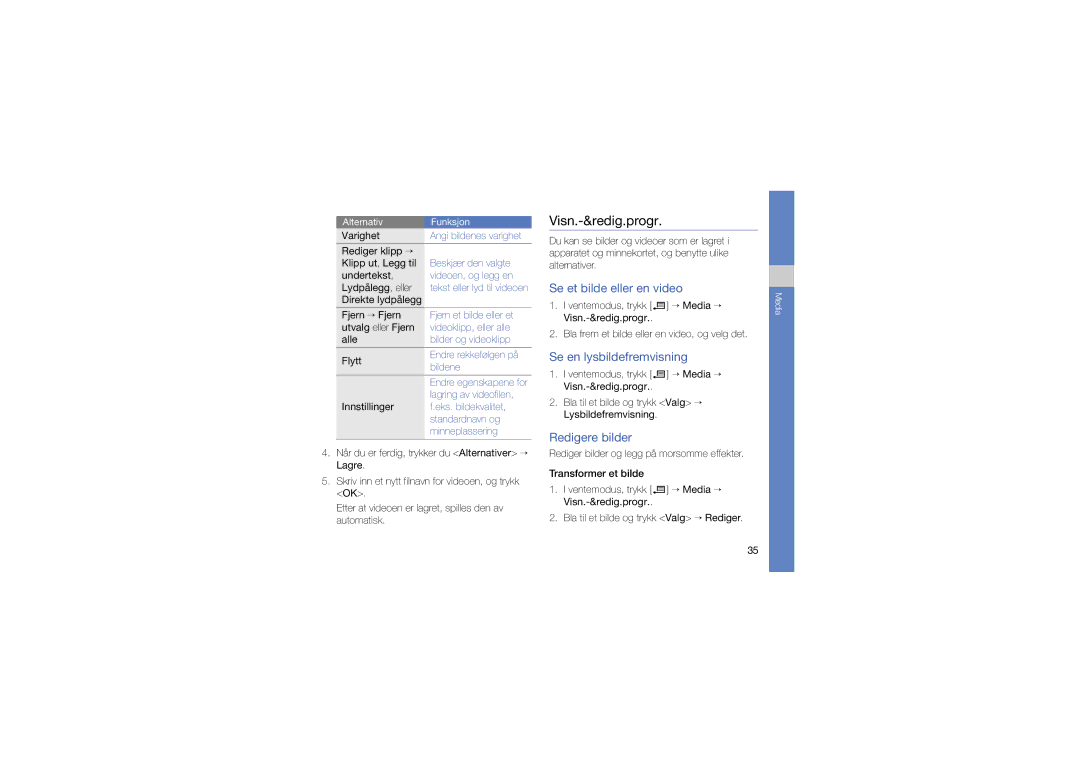Alternativ | Funksjon | |
Varighet | Angi bildenes varighet | |
Rediger klipp → |
| |
Klipp ut, Legg til | Beskjær den valgte | |
undertekst, | videoen, og legg en | |
Lydpålegg, eller | tekst eller lyd til videoen | |
Direkte lydpålegg |
| |
Fjern → Fjern | Fjern et bilde eller et | |
utvalg eller Fjern | videoklipp, eller alle | |
alle | bilder og videoklipp | |
Flytt | Endre rekkefølgen på | |
bildene | ||
| ||
| Endre egenskapene for | |
| lagring av videofilen, | |
Innstillinger | f.eks. bildekvalitet, | |
| standardnavn og | |
| minneplassering | |
|
|
4.Når du er ferdig, trykker du <Alternativer> → Lagre.
5.Skriv inn et nytt filnavn for videoen, og trykk <OK>.
Etter at videoen er lagret, spilles den av automatisk.
Visn.-&redig.progr.
Du kan se bilder og videoer som er lagret i apparatet og minnekortet, og benytte ulike alternativer.
Se et bilde eller en video
1.I ventemodus, trykk [![]() ] → Media →
] → Media →
2.Bla frem et bilde eller en video, og velg det.
Se en lysbildefremvisning
1.I ventemodus, trykk [![]() ] → Media →
] → Media →
2.Bla til et bilde og trykk <Valg> → Lysbildefremvisning.
Redigere bilder
Rediger bilder og legg på morsomme effekter.
Transformer et bilde
1.I ventemodus, trykk [![]() ] → Media →
] → Media →
2.Bla til et bilde og trykk <Valg> → Rediger.
Media
35